Sie können dieses Problem in vier Schritte lösen:
1) Ihren Passwort sehr genau prüfen.
Bitte überprüfen Sie zum Beispiel, ob vor oder nach Ihrem Passwort keine Leerzeichen in das Feld eingefügt wurden.
2) Erst Ihre Sonos App updaten.
iOS oder Android
Tippe in der Registerkarte Einstellungen auf System > System-Updates > Nach Updates suchen.
Mac oder PC
Wähle im Menü Sonos (Mac) oder im Menü Verwalten (PC) die Option Nach Updates suchen.
3) Den Soundsuit-Musikdienst von der Liste Ihren Diensten entfernen (wenn schon vorher installiert)
iOS oder Android
- Tippe in der Registerkarte Einstellungen auf Dienste & Sprache.
- Tippe auf den Dienst, den du aus Sonos entfernen möchtest, und tippe anschließend auf Konto entfernen. Wenn du mehrere Konten hinzugefügt hast, achte darauf, dass du das richtige Konto zum Entfernen ausgewählt hast.
- Tippe auf Entfernen.
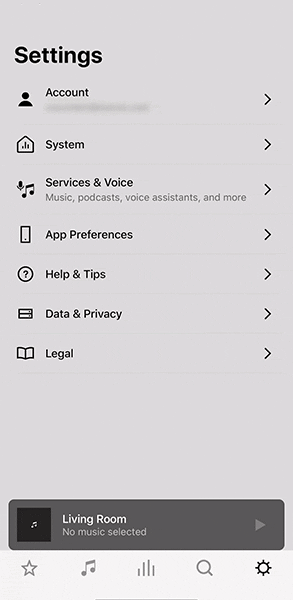
macOS oder Windows
- Klicke in der Werkzeugleiste in der oberen linken Ecke auf Verwalten > Diensteinstellungen.
- Klicke auf den Dienst, den du entfernen möchtest, und anschließend auf die (Minus-)Schaltfläche -, wenn du MacOS verwendest, bzw. auf Entfernen, wenn du ein Windows-Gerät hast. Wenn du mehrere Konten hinzugefügt hast, achte darauf, dass du das richtige Konto zum Entfernen ausgewählt hast.
- Klicke auf Entfernen.
4) Den Soundsuit-Musikdienst zu Sonos App wieder hinzufügen
2
-2
War dieser Beitrag hilfreich?
0 von 2 fanden dies hilfreich
Beiträge in diesem Abschnitt
- Musik stoppt oder überspringt Titel auf Sonos
- Für gewerbliche Anwendungen, Mesh-Netzwerk gegenüber WLAN-Netzwerk für Ihr Sonos-System
- Wie Soundsuit Musikdienst zu Sonos hinzufügen?
- Wie man unterschiedliche Lautstärken mit Sonos plant
- Ist Soundsuit mit allen Sonos-Produkten kompatibel?
- Soundsuit-Musik über Sonos steuern
- Automatischer Start/Stopp von Soundsuit-Musik auf Sonos
- Mit einem einzigen Soundsuit-Konto, verschiedene Musik auf Sonos-Lautsprechern in verschiedenen Zonen abspielen
- Wie kann man Soundsuit-Musik auf Sonos planen?
- In Sonos App: Soundsuit Anmeldeinformationen ungültig

Kommentar hinzufügen
Bitte melden Sie sich an, um einen Kommentar zu hinterlassen.